
Pošta.Ru Servis nudi svojim korisnicima brendiranim oblakom za pohranu, gdje možete preuzeti bilo koje pojedinačne datoteke veličine na 2 GB i ukupno do 8 GB. Kako stvoriti i povezati sebe "oblak"? Hajde da to shvatimo.
Stvaranje "oblaka" u mail.ru
Apsolutno možete koristiti barem bilo koji poštanski sandučić, po želji iz @ pošte.ru, može iskoristiti internetsko skladište podataka iz mayl.ru. U slobodnoj tarifi možete koristiti 8 GB prostora i pristupnih datoteka s bilo kojeg uređaja.Metode o kojima se raspravlja u nastavku ne ovise o jednoj drugoj - možete stvoriti oblak bilo koje opcije opisane u nastavku.
Metoda 1: Web verzija
Da biste stvorili "oblak" web verzije, nije potrebno imati ni domena poštanskog sandučeta @ mail.ru - možete se odjaviti s e-poštom druge usluge, na primjer, @ yandex.ru ili @ gmail.com.
Ako planirate pored web verzije, instalirajte program za rad sa oblakom u računar, koristite isključivo poštom @ Mail.ru. . U suprotnom, jednostavno se nećete moći prijaviti u PC verziji "oblaka" sa poštom drugih usluga. Pored toga, nije potrebno koristiti web mjesto - možete odmah otići na metodu 2, preuzmite program i prijavite se preko njega. Ako uživate samo na web verziji, možete unijeti e-poštu s bilo kojeg e-pošte.
Pročitajte još: Kako ući u poštu pošte
Pa, ako još nemate e-poštu ili želite stvoriti novi okvir, prođite kroz postupak registracije u usluzi, koristeći naša uputstva u nastavku.
Pročitajte još: Stvaranje e-pošte na Mail.ru
Kao takav, nedostaje stvaranje ličnog skladištenja u oblaku - korisnik je dovoljan da uđe u odgovarajući odjeljak, usvojite uvjete licencnog ugovora i počnite koristiti uslugu.
- Možete ući u oblak na dva načina: dok ste na glavnoj mailu.ru Kliknite na vezu "Svi projekti".

Iz padajućeg izbornika odaberite "Cloud".

Ili kliknite na Link Cloud.Mail.ru. Ubuduće možete sačuvati ovu vezu u obliku oznake da biste iskoristili brzi prijelaz na "oblak".
- Na prvom ulazu pojavit će se prozor dobrodošlice. Kliknite "Dalje".
- U drugom prozoru morate staviti suprotni stavku "prihvaćam uvjete" Licensekla "i kliknite na gumb" Start Work ".
- Otvoriće se oblačna usluga. Možete ih početi koristiti.

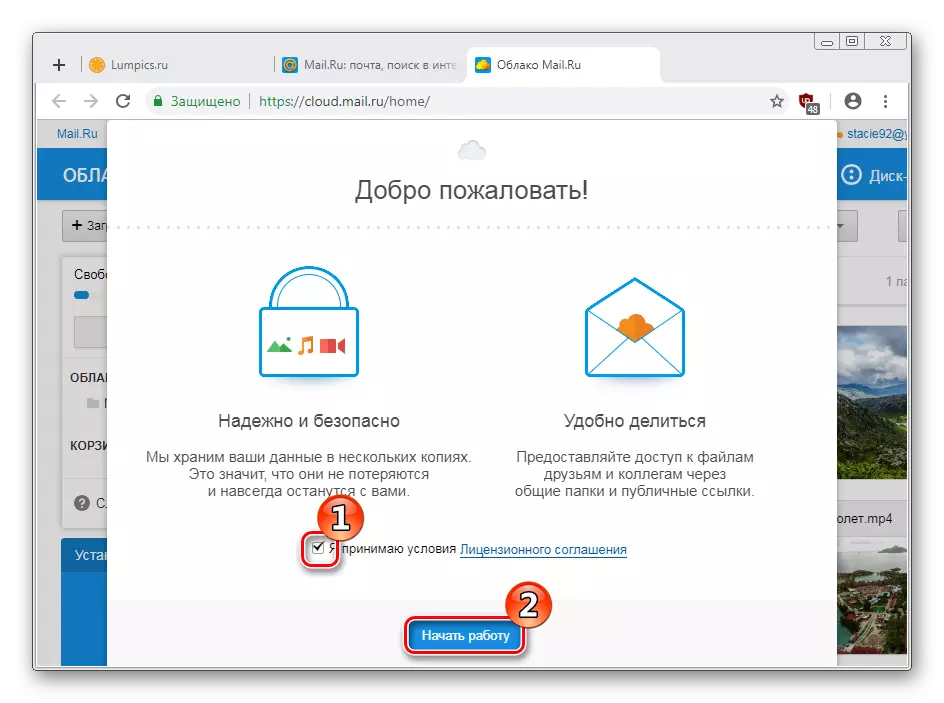

Metoda 2: Program za PC
Za aktivne korisnike koji trebaju stalno imati pristup svojim datotekama iz "oblaka", preporučuje se instaliranje radne površine. Ponude Ponude za korištenje pogodnog - povežite svoje pohranu u oblaku tako da će biti prikazano na popisu uređaja zajedno sa fizičkim tvrdim diskovima.
Pored toga, funkcioniše sa datotekama različitih formata: Otvaranje programa "Disc-O", možete uređivati dokumente u Wordu, spremite prezentacije u PowerPoint-u, radeći u Photoshopu, AutoCAD-u i sačuvati sve rezultate i uštedjeti ravno u internetskoj trgovini .
Još jedna karakteristika aplikacije - podržava unos na druge račune (Yandex.Sisk, Dropbox, Google Drive, on Google jedan) i u budućnosti će raditi s drugim popularnim oblacima. Kroz njega se možete registrirati u pošti.
Preuzmite "Disc-o"
- Slijedite gornju vezu, pronađite tipku "Preuzmi za Windows" (ili odmah ispod veze za preuzimanje za macOS) i kliknite na njega. Imajte na umu da prozor preglednika mora biti raspoređen na cijelom zaslonu - ako ima malu veličinu, web mjesto ga smatra gledanjem stranice s mobilnog uređaja i ponude za pokretanje sa računarom.
- Počet će automatsko učitavanje programa.
- Pokrenite instalaciju. U početku će instalacijski program predložiti da prihvati odredbe sporazuma. Označite i kliknite na "Next".
- Prikazane su dva dodatna zadatka koja su aktivna prema zadanim postavkama. Ako vam ne treba prečac na radnoj površini i autorunu sa Windowsom, izvadite potvrdne okvire. Kliknite "Dalje".
- Prikazat će se sažetak i obavijest o instalaciji. Kliknite "Set". Tokom postupka može se pojaviti prozor s pitanjem u vezi s promjenama na PC-u. Dogovorite se klikom "Da".
- Na kraju instalacije, zahtjev će se ponovno pokrenuti. Odaberite željenu opciju i kliknite "Kompletno".
- Nakon ponovnog pokretanja sistema otvorite instalirani program.

Od vas će se zatražiti da odaberete disk na koji se želite povezati. Pomaknite se, nakon čega će se pojaviti plavo dugme. Kliknite na njega.
- Otvara se prozor autorizacije. Unesite prijavu i lozinku sa @ mail.ru (Više pročitajte na podršku elektroničkim kutijama drugih usluga pošte na početku ovog članka) i kliknite "Connect".
- Nakon uspješne autorizacije pojavit će se prozor informacija. Ovdje ćete vidjeti postotak slobodnog prostora, e-poštu, putem kojeg je disk povezan i slovo dodijeljeno ovoj memoriji.

Ovdje možete dodati drugi disk i iznijeti postavke pomoću gumba sa zupčanikom.
- Istovremeno, prozor System Explorer sa datotekama koji su pohranjeni u vašem oblaku otvara se paralelno. Ako još ništa niste dodali, standardne datoteke koje prikazuju primjere kako i onoga što se ovdje može pohraniti. Oni se mogu sigurno ukloniti, čime oslobađaju oko 500 MB mjesta.
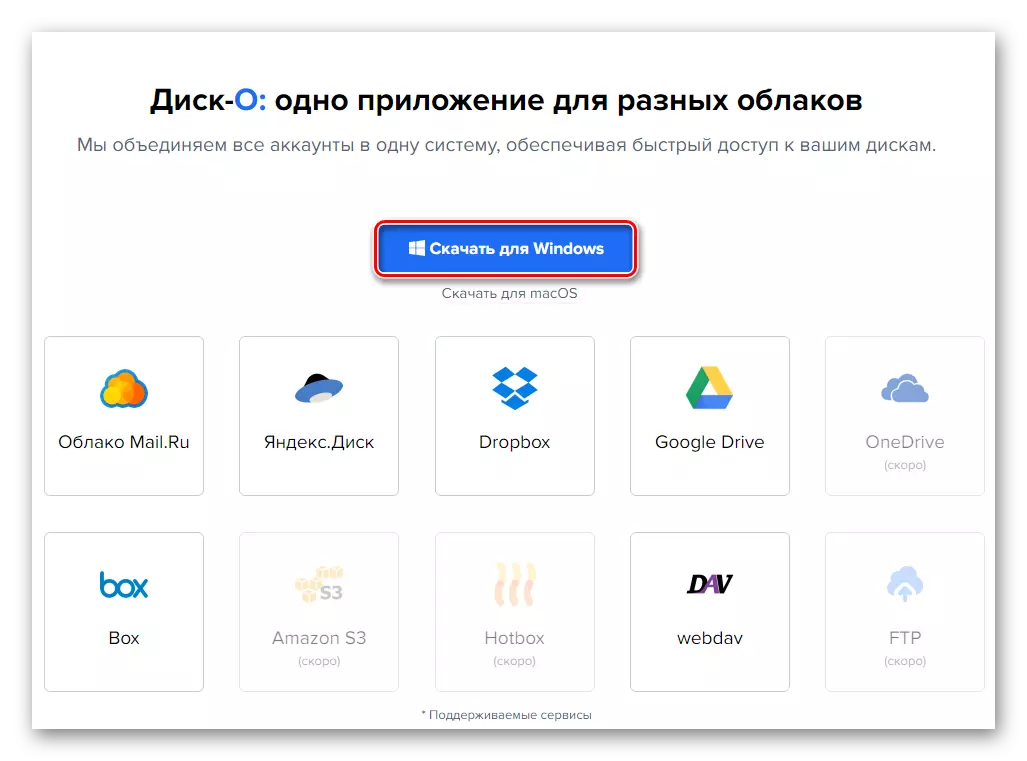


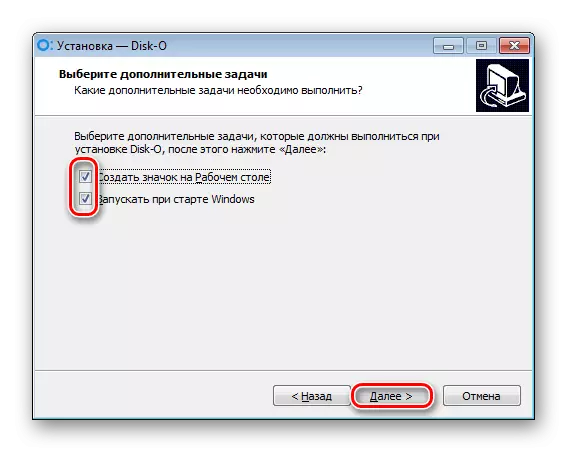





Sam "oblak" bit će u "računaru", zajedno s drugim medijima, odakle dolazite i možete pristupiti.

Međutim, ako dovršite postupak (zatvaranje instaliranog programa), disk s ove liste nestat će.
Metoda 3: Mobilna aplikacija "Cloud Mail.Ru"
Često je potreban pristup datotekama i dokumentima sa mobilnog uređaja. Možete instalirati aplikaciju za svoj pametni telefon / tablet na Android / iOS i raditi sa uštedom u pogodno vrijeme. Ne zaboravite da neki proširi datoteke možda neće podržati mobilni uređaj, tako da će ih gledati, morat će instalirati posebne aplikacije, poput arhiva ili proširenih igrača.
Preuzmite "Cloud mail.ru" sa play marketa
Preuzmite "Cloud mail.ru" iz itunesa
- Instalirajte mobilnu aplikaciju sa svog tržišta na vezu iznad ili kroz internu pretragu. Razmotrit ćemo proces upotrebe na primjeru Androida.
- Pojavit će se uvodno uputstvo od 4 dijapozitiva. Pogledajte ih ili kliknite na gumb "Idi u Cloud".
- Od vas će se zatražiti da omogućite sinhronizaciju ili ga preskočite. Aktivirana funkcija prepoznaje datoteke koje se pojavljuju na uređaju, kao što su fotografije, video i automatski ih učitavaju na disku. Odaberite željenu opciju i kliknite na odgovarajuće dugme.
- Otvara se prozor za prijavu. Unesite prijavu (poštansko sanduče), lozinku i kliknite "Prijavite se". U prozoru "Korisnički ugovor" kliknite "Prihvaćam".
- Može se pojaviti oglašavanje. Obavezno ga pročitajte - muški.ru nudi da pokušate koristiti 32 GB tarifnog plana za 30 dana, nakon čega će biti potrebno kupiti pretplatu. Ako vam ne treba, kliknite na križ u gornjem desnom uglu ekrana.
- Pat ćete u oblačno skladište, gdje će se Vijeće o njegovoj upotrebi biti prikazano u prvom planu. Dodirnite "OK, razumijem."
- Datoteke koje se pohranjuju na vašem oblačnom disku vezane za adresu e-pošte. Ako nema ničega, vidjet ćete primjere datoteka koje se mogu ukloniti u bilo kojem trenutku.

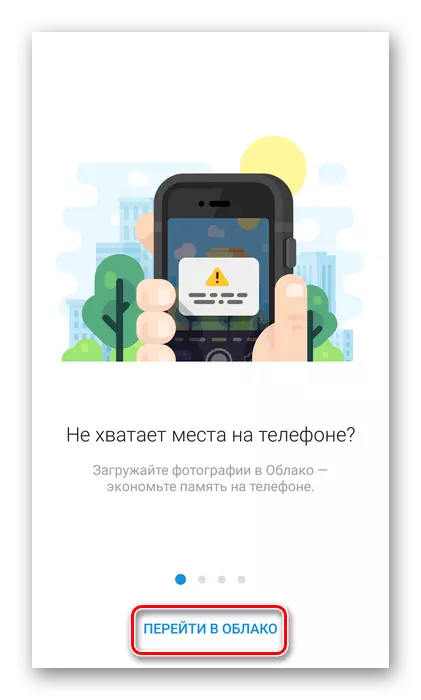
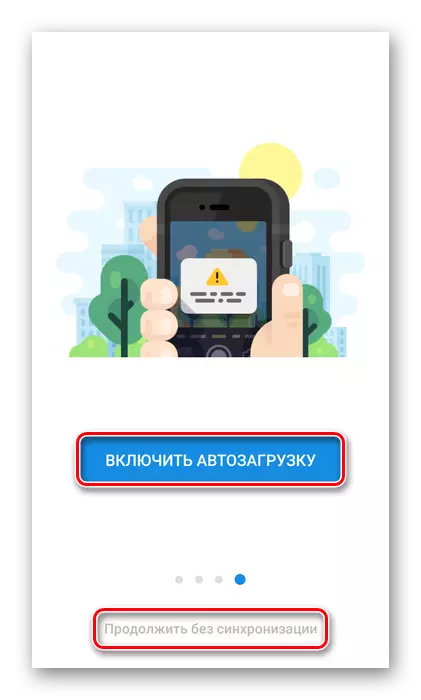


Pogledali smo na 3 načina za stvaranje "mail.ru oblaci". Možete ih koristiti selektivno ili odmah sve - sve ovisi o nivou aktivnosti.
